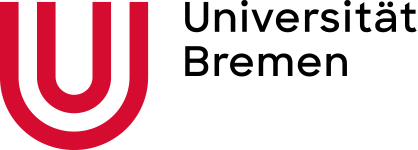Der Lern-App-Index ist ein Gemeinschaftsprojekt in einem aktuell laufenden Uni-Seminar (Wintersemester 2021/2022) und deshalb vorerst noch ein geschlossenes System. Wir denken aber perspektivisch darüber nach, wie auch andere Personen am Lern-App-Index mitarbeiten können.
Flinga
Kurz-Abstract:
Bei Flinga handelt es sich um einen Dienst aus Finnland. Zum einen bietet es die Möglichkeit des digitalen Whiteboard, welches Nutzer*innen dazu befähigt, Informationen übersichtlich und strukturiert darzustellen. Mithilfe einzelner Felder und Verbindungen, die sich farblich unterscheiden können, bietet es die Gelegenheit, Sachverhalte ansprechend zu visualisieren. Zum anderen gibt es die digitale Wall. Hier können Inhalte nach und nach aufgeführt und durch Nutzer*innen “geliked” werden. Durch eine Sortierfunktion können die einzelnen Inhalte im Verlauf anschaulich geordnet werden.
Flinga bietet DIE Möglichkeit, um umfangreiche Inhalte attraktiv zu visualisieren!
Direkter Zugang zu Flinga: https://flinga.fi/tools
Kurzanleitung zur Nutzung von Flinga
- Registrierung/ Anmeldung:
- Nutzer*innen wählen eine Mailadresse und ein Passwort, um sich zu registrieren.
- Arbeit mit dem Flinga Whiteboard:
- Unter dem Auswahlfeld “Create a session” kann eine Sitzung erstellt und diese benannt werden.
- Es erscheint eine große weiße Fläche (Whiteboard), auf welcher Nutzer*innen nun verschiedene Informationen eingeben und miteinander in Verbindung setzen können. Dazu benötigen die Nutzer*innen den jeweiligen Link.
- Für die Darstellung der Verbindungen können verschiedene Symbole wie z. B. Kreise oder Vierecke gewählt werden.
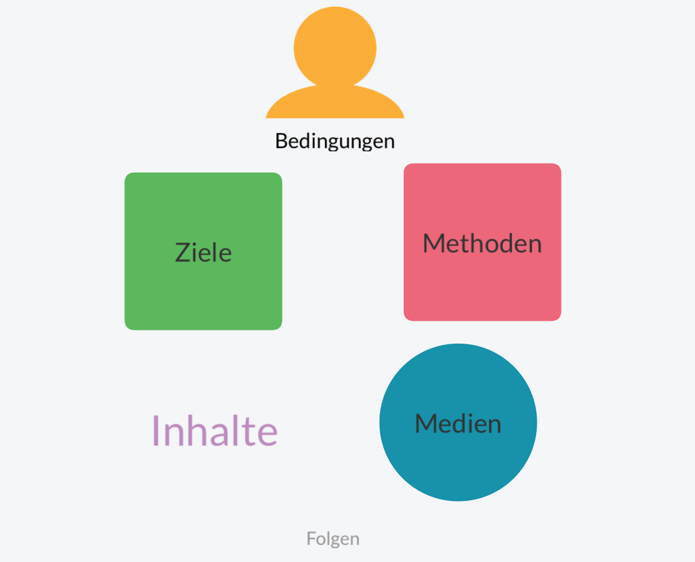
- weiter zum Flinga Whiteboard…
- Nach Erstellung der Symbole können diese von allen Beteiligten gesehen, bewegt und verändert werden, sofern diese Funktion besteht. Über den Button oben links in der Ecke können Zugriffsoptionen eingestellt werden. Dadurch können Nutzer*innen entweder alle Symbole, alle Symbole der Nutzer*innen (außer der Lehrperson), ihre eigenen Symbole oder keine Symbole kontrollieren.
- Über das grüne Kamerasymbol oben rechts in der Ecke kann auf die Fotomediathek oder andere Ordner zugegriffen werden, um Bilddateien vom jeweiligen Medium einzufügen. Zudem können zusätzliche Bilder aufgenommen werden.
- Mit dem Stift unten links in der Ecke kann etwas geschrieben, markiert oder eine Verbindung gezogen werden! Hierbei hat der Nutzende die Wahl der Größe und der Farbe der Schrift.
- Arbeit mit der Flinga Wall
- Unter dem Auswahlfeld “Create a session” kann eine Sitzung erstellt und diese benannt werden.
- Es erscheint eine große weiße Fläche (Wall), auf welcher Nutzer*innen nun verschiedene Informationen eingeben können. Dazu benötigen die Nutzer*innen den jeweiligen Link.
- Im Unterschied zum Whiteboard gibt es in der “Wall” nur zwei Möglichkeiten der Anordnung, zum einen in Form einer Liste, in der alle Eingaben untereinander aufgeführt werden, zum anderen in Form eines Netzes von Vierecken. Die angegebenen Informationen können “geliked” und nach Beliebtheit in Reihenfolge gebracht werden. Zudem sind die einzelnen Felder nach dem Erscheinungszeitpunkt sortierbar.
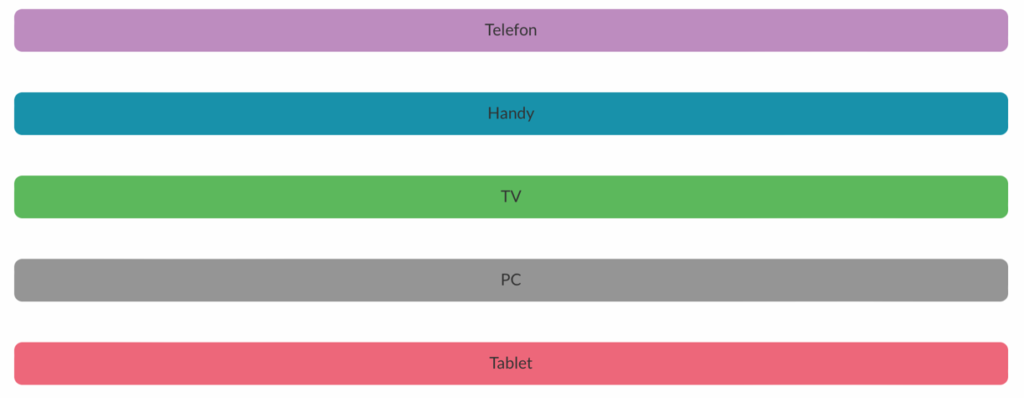
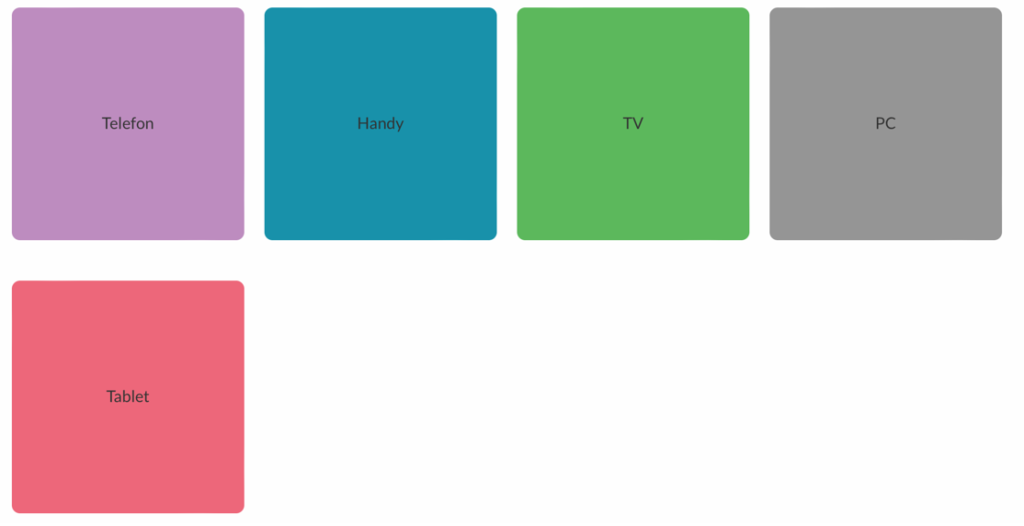
- Speichern von Daten
- Sowohl auf dem Whiteboard als auch auf der Wall werden eingetragene Informationen automatisch gespeichert. Bei Neueingabe des jeweiligen Links erscheint die aktuelle Version der Session.
- Teilen von Inhalten
- Durch Weitergabe des Links und die Möglichkeit der gleichzeitigen Bearbeitung und Betrachtung der Sessions gestaltet sich das Teilen von Inhalten als einfach und unkompliziert.
Didaktische Einsatzmöglichkeiten
Anknüpfungspunkte für den Einstieg in den Unterricht bzw. in die Lernsituationen
- Visualisierung von Brainstormingversuchen z. B. innerhalb von Partner- und Gruppenarbeiten, um eine Sensibilisierung für ein neues Thema oder neue Inhalte zu ermöglichen
- Interaktive Ideensammlungen für die Einführung eines neuen Themas oder neuer Inhalte
- Bildliche Einführung bzw. Ergänzung, damit Lehrende die Einführung eines Themas oder auch Inhaltes für Lernende ansprechender gestalten können
Anknüpfungspunkte für die Erarbeitung im Unterricht bzw. in den Lernsituationen
- Grundsätzliche Visualisierung von Arbeitsergebnissen aus Einzel-, Partner- oder Gruppenarbeiten
- Erstellung von Lerninseln, an denen Lernende bestimmte Aufgaben oder Stationen finden: Jeweilige Arbeitsergebnisse können in Form frei wählbarer Symbole eingepflegt werden. Diese sind für alle Nutzer*innen sichtbar
- Langfristige Arbeitsprojekte: Durch den wiederkehrenden Zugriff auf die Sessions und die permanente Möglichkeit der Veränderung und des Einblicks für alle Nutzer*innen ist ein solches Vorhaben möglich
Anknüpfungspunkte für die Ergebnissicherung im Unterricht bzw. in den Lernsituationen
- Mögliche Übernahme der Arbeitsergebnisse aus der Erarbeitungsphase: Durch die vorherige Aufführung und Visualisierung der Inhalte sowie deren Erhalt in der Session können diese automatisch als Ergebnissicherung verwendet werden
- Gemeinsame Notiz der Arbeitsergebnisse im Kursverbund